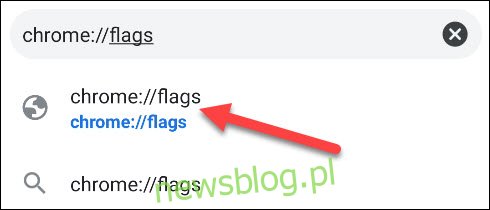Istnieje wiele sposobów udostępniania linków z Google Chrome na Androida. Możesz skopiować adres URL lub udostępnić go bezpośrednio innej aplikacji. Ale zawsze dobrze jest mieć więcej opcji, a jedną z takich opcji są kody QR.
Kod QR to rodzaj kodu kreskowego, który zawiera informacje, które mogą zostać ujawnione po zeskanowaniu za pomocą czytnika kodów QR. Mogą służyć do przechowywania różnych bitów informacji, w tym adresów URL.
W przykładzie przeglądarki Chrome wygenerowany kod QR prowadzi do udostępnionego adresu URL. Możesz zatrzymać kod QR, aby znajomy mógł go zeskanować lub pobrać do innych celów. Zacznijmy.
Aby skorzystać z funkcji udostępniania kodu QR w Google Chrome w systemie Android będziemy musieli włączyć kilka flag funkcji. Włączenie tych flag nie wpłynie na komfort przeglądania, ale pamiętaj, że w chwili pisania tego tekstu funkcja jest eksperymentalna. Włączenie flag może spowodować problemy w przyszłości.
Otwórz aplikację „Chrome” na telefonie lub tablecie z Androidem i wpisz chrome: // flags w pasku adresu.
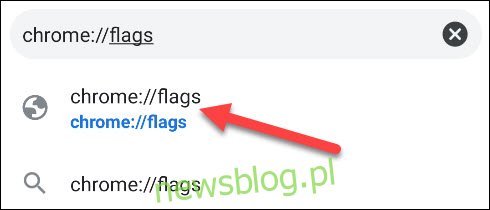
Następnie na pasku wyszukiwania na stronie „Flagi Chrome” wpisz „Centrum udostępniania”. Zmień flagę „Chrome Sharing Hub” z „Default” na „Enabled”.
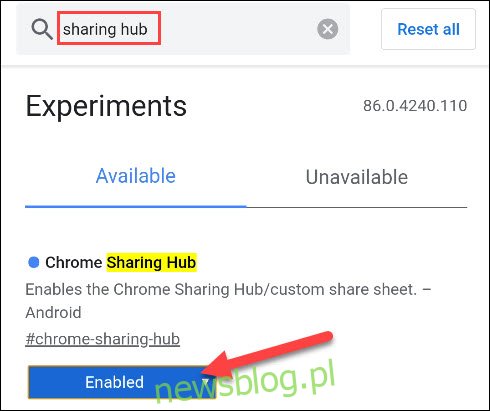
Przed ponownym uruchomieniem Chrome wpisz „QR Code” w polu wyszukiwania. Przełącz flagę „Chrome Share QRCodes” na „Enabled”.
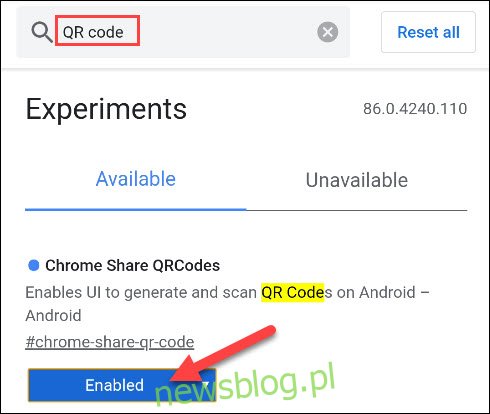
Teraz dotknij „Uruchom ponownie”, aby zastosować zmiany.
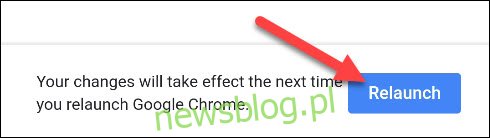
Po ponownym otwarciu przeglądarki Google Chrome przejdź do strony internetowej, którą chcesz udostępnić za pomocą kodu QR. Tam dotknij paska adresu i wybierz ikonę udostępniania.
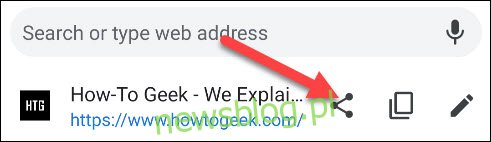
U dołu ekranu pojawi się „Udostępnij arkusz”. U góry arkusza będzie opcja „QR Code”. Stuknij w to.
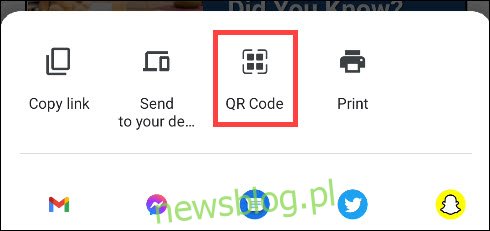
Kod QR zostanie wygenerowany i wyświetlony na ekranie. Możesz teraz pozwolić innym skanować to lub kliknąć „Pobierz”, aby zapisać kod QR na swoim urządzeniu i użyć go w innym miejscu.
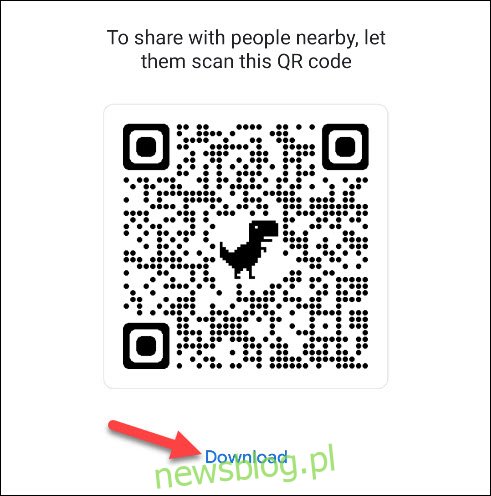
Zauważysz również, że u góry tego ekranu znajduje się zakładka „Skanuj”. Ta metoda działa również jako łatwy sposób na otwarcie skanera kodów QR (innego niż otwarcie aplikacji aparatu w telefonie lub tablecie).
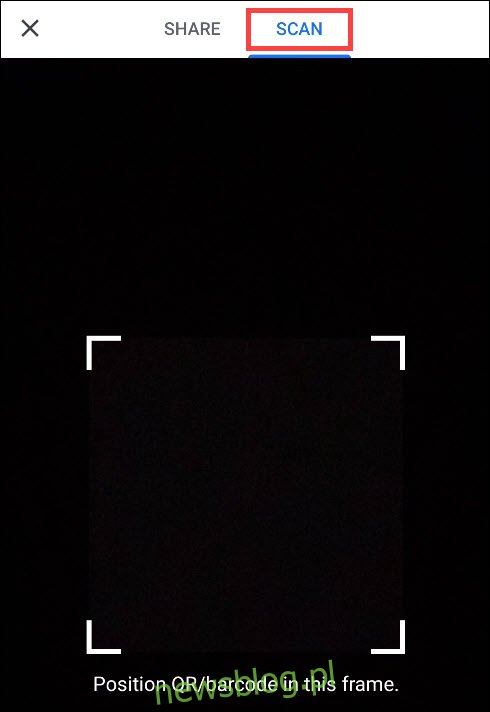
To wszystko. Kod QR i skaner są teraz dostępne tylko kilka dotknięć w przeglądarce internetowej systemu Android, kiedy tylko ich potrzebujesz.